Cara Menyimpan Gambar dengan Background Transparan – Cara Terbaik
Dalam kehidupan sehari-hari, Anda mungkin ingin mengubah latar belakang gambar profil Anda di Instagram untuk lebih menunjukkan kepribadian Anda atau menampilkan produk toko online Anda dalam berbagai skenario. Oleh karena itu, Anda boleh mencoba membuat gambar dengan latar belakang transparan.
Namun, Anda mungkin menghadapi situasi berikut saat mengedit gambar: mengunduh Photoshop tetapi tidak tahu harus mulai dari mana; ikuti beberapa langkah untuk membuat gambar transparan tetapi akhirnya menerima gambar dengan tepi tidak jelas dan kualitas rendah; kredit yang diminta saat mengunduh gambar yang diedit.
Artikel ini akan menunjukkan panduan langkah demi langkah tentang cara menyimpan gambar dengan latar belakang transparan dengan menggunakan Photoshop atau penghapus latar belakang lainnya. Ikuti kami untuk membaca pengantar komprehensif ini.
Sekarang, mari kita mulai!
Latar belakang transparan mengacu pada desain grafis tanpa warna latar belakang.
Dengan membuat latar belakang transparan dari gambar Anda, Anda dapat meletakkannya di mana saja dengan latar belakang berbeda, memungkinkan Anda menjelajahi kemungkinan kreatif tanpa batas, mulai dari mengubah gambar profil yang menarik dan mendesain logo hingga menampilkan postingan produk.
Jika Anda telah mengunduh Photoshop di komputer Anda dan Anda sudah familiar dengannya, disarankan bagi Anda untuk membuat latar belakang Anda transparan dengan Photoshop.
Atau, Anda tidak ingin menggunakan Photoshop karena kerumitan pengunduhan dan pengoperasiannya, kami menyarankan Anda menggunakan alat lain yang mudah untuk menangani tugas ini.
Berikut adalah petunjuk tentang membuat gambar transparan dengan Photoshop dan alat penghapus lainnya.
Mari terus membaca.
Jadikan Latar Belakang Transparan dengan Photoshop
Photoshop adalah penghapus latar belakang profesional. Ini menyediakan pilihan pengeditan gambar yang tepat untuk membuat gambar tanpa latar belakang dan mendukung lebih banyak opsi menyesuaikan penampilan dari gambar yang Anda edit.
Fitur utama:
- Editor latar belakang gambar profesional.
- Opsi komprehensif untuk pengeditan yang presisi.
Berikut cara membuat background transparan di Photoshop dengan Quick Selection tool:
- Langkah 1. Buka Photoshop. Klik File dan Tombol terbuka untuk memilih gambar Anda.
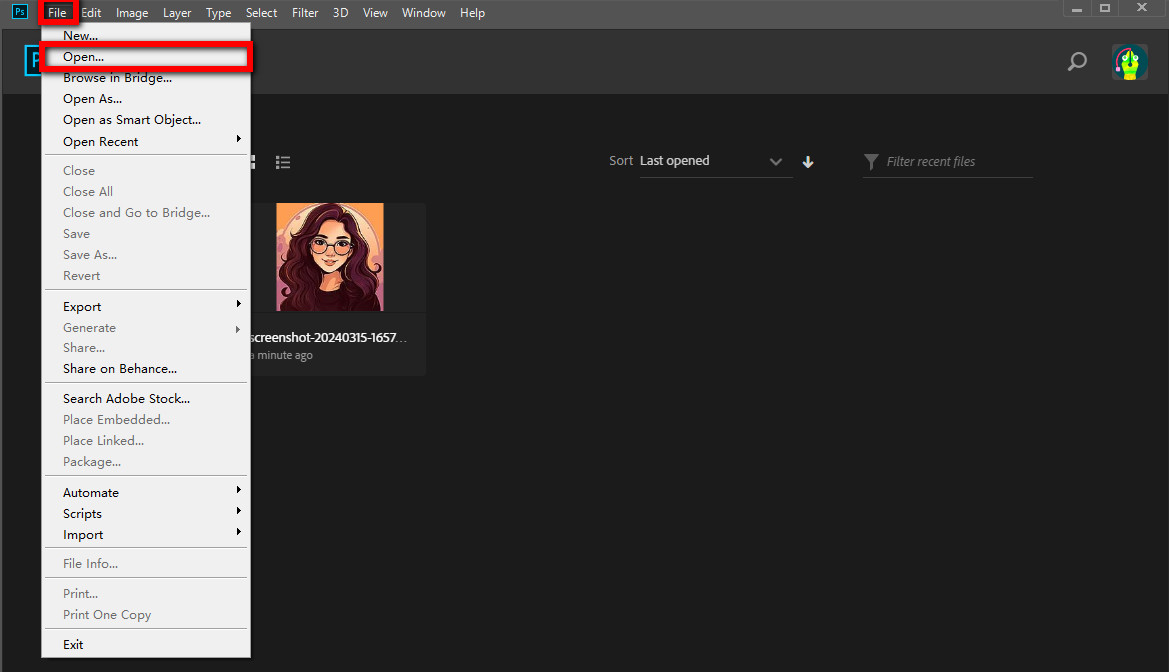
- Langkah 2. Klik tombol Pilih dan Topeng pada menu untuk mengedit gambar.
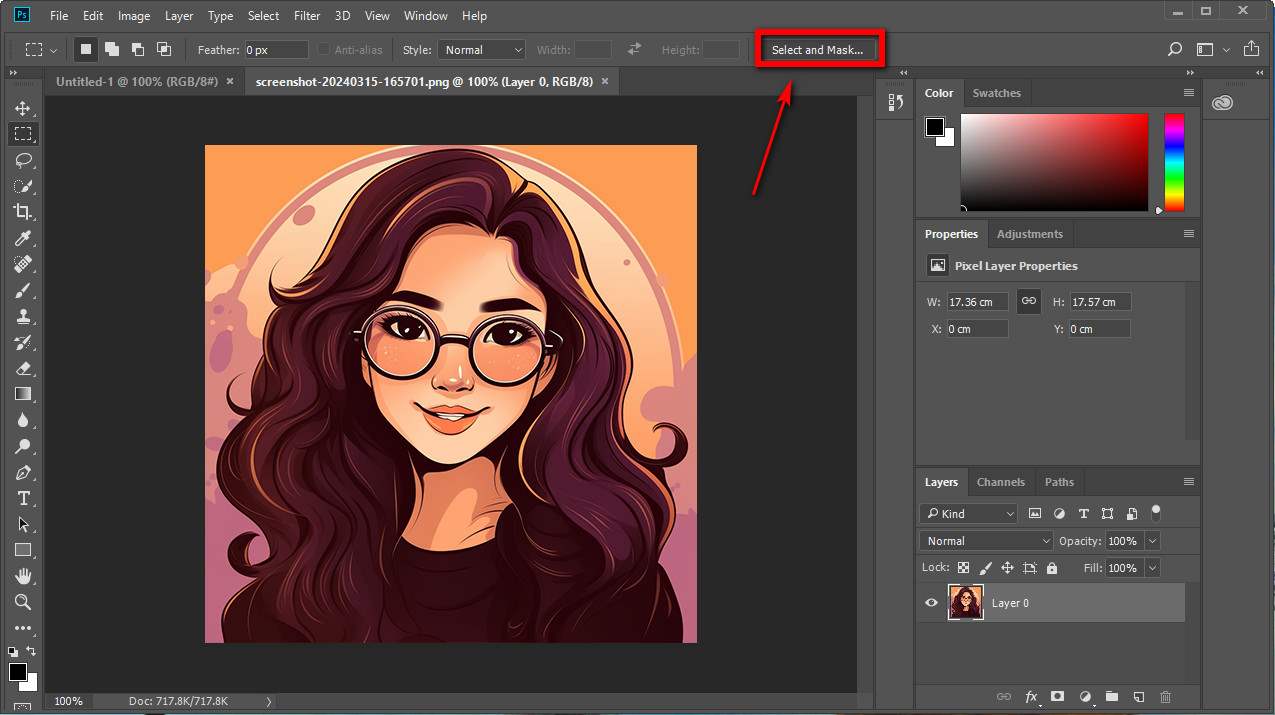
- Langkah 3. Pilih Alat Seleksi Cepat dari toolbar di sebelah kanan, sesuaikan ukuran kuas Anda dan sikat pada bagian yang perlu Anda simpan secara manual. Jika Anda melakukan kesalahan, pukul saja Tombol batal di bawah.
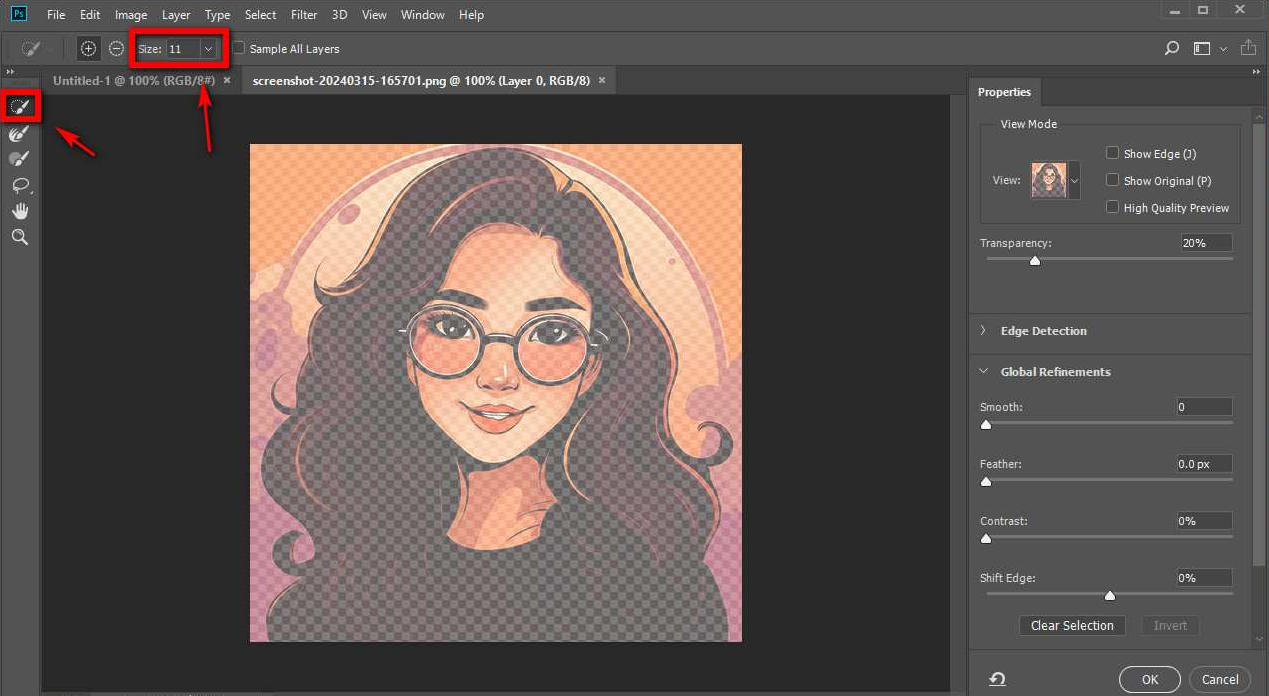
- Langkah 4. Klik tombol OK untuk menyelesaikan penghapusan latar belakang.
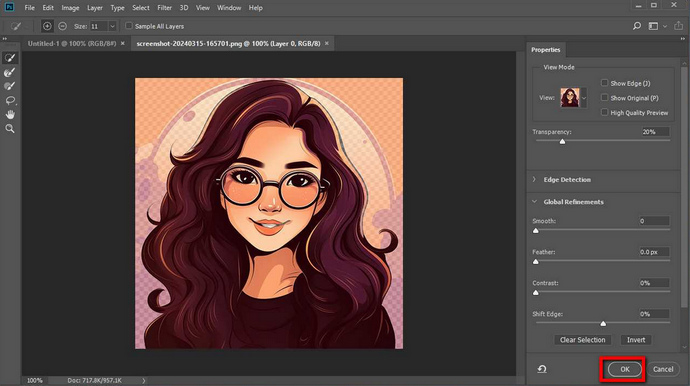
- Langkah 5. Kemudian hasil edit Anda akan ditampilkan di tempat kerja. Klik tombol File untuk menyimpan gambar Anda. Anda dapat menyimpan gambar Anda sebagai PGN, JPG atau format lainnya.
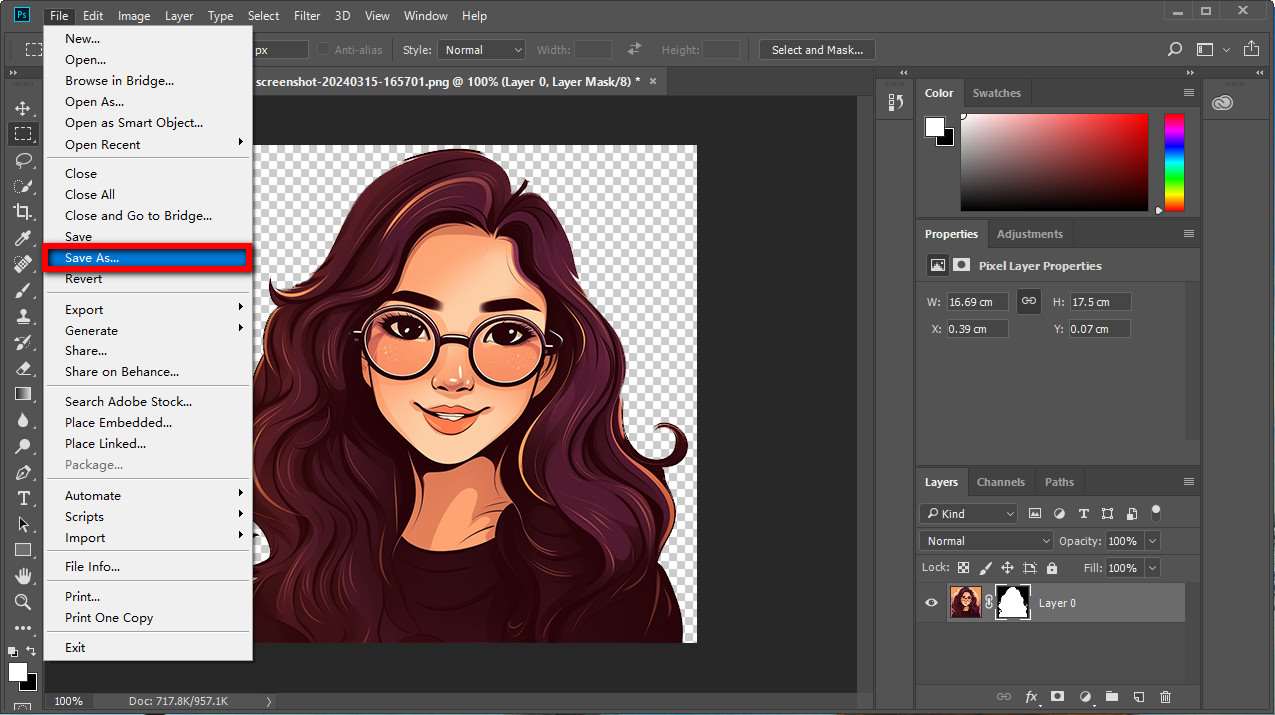
Jadikan Latar Belakang Transparan dengan Alat Lain
Beberapa dari Anda mungkin merasa kesulitan menggunakan Photoshop, jadi bagian kedua dari panduan ini adalah memberi tahu Anda tentang alat lain untuk membuat gambar tanpa latar belakang. Penghilang latar belakang ini cepat dan mudah digunakan. Anda dapat menggunakannya untuk mengedit gambar di perangkat apa pun.
Teruslah maju bersama kami!
AnyEraser – Penghapus Latar Belakang Transparan AI Online
Penghapus Apa Pun adalah penghapus latar belakang online yang berguna untuk tidak membuat gambar latar belakang. Dia mudah digunakan dan ramah kepada pengguna baru. Yang perlu Anda lakukan hanyalah adil satu klik, maka secara otomatis akan memisahkan latar depan dari foto latar belakang Anda. Ini membanggakan kecepatan reaksi cepat, memberi Anda alur kerja yang lancar.
Fitur utama:
- Penghapus latar belakang sekali klik.
- Pengeditan mudah & cepat untuk berbagai subjek.
Sekarang, mari selami tutorial langkah demi langkah tentang cara membuat latar belakang gambar menjadi transparan dengan menggunakan penghapus latar belakang JPG yang canggih dan mudah digunakan ini.
- Langkah 1. Open Penghapus Apa Pun, dan mengunggah salah satu gambar JPG Anda ke area yang ditentukan.
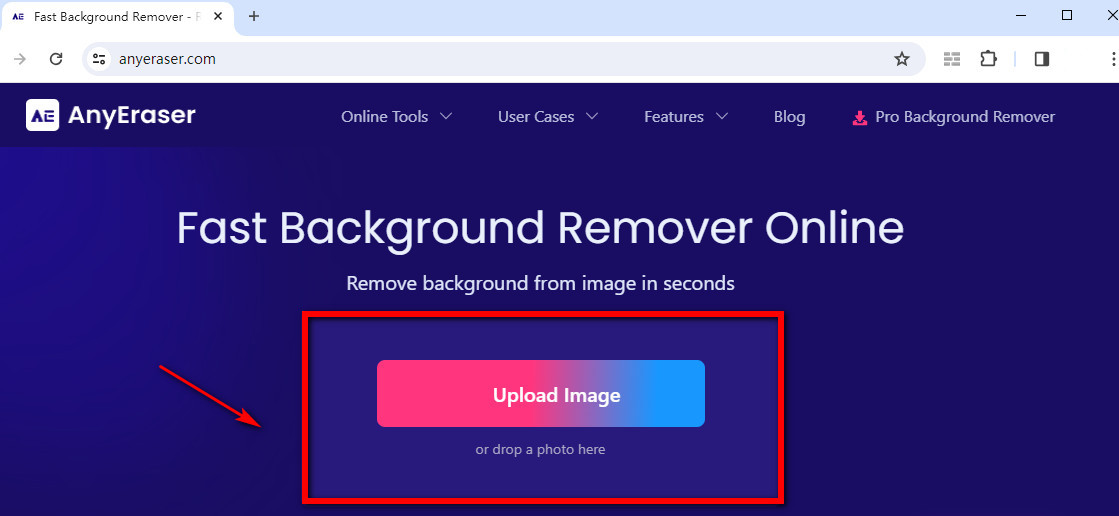
- Langkah 2. Pembuat latar belakang transparan AnyEraser akan secara otomatis menghapus latar belakang dari gambar JPG. Kemudian Anda dapat melihatnya untuk memastikan gambar Anda jelas dan utuh.
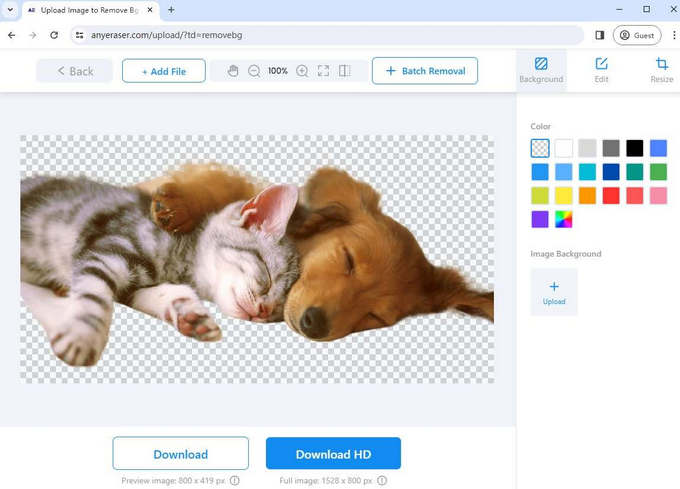
- Langkah 3. Klik tombol Unduh dan simpan gambarnya di folder Anda dengan kualitas standar atau tinggi. Gambar yang Anda simpan berformat PNG secara default.
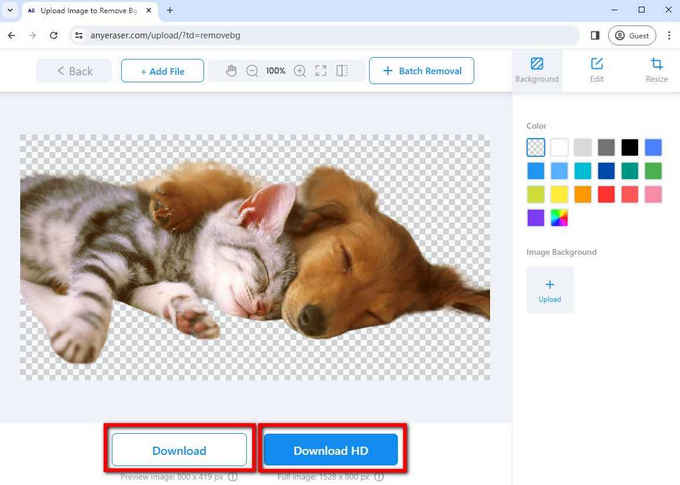
Apowersoft – Pembuat Latar Belakang Transparan di Ponsel Anda
Penghapus Latar Belakang Apowersoft adalah pembuat latar belakang transparan foto iOS/Android yang mudah digunakan. Ini menampilkan pengenalan AI dan memastikan gambar Anda jelas dan utuh, memberi Anda potongan yang halus & jelas.
Fitur utama:
- Penghapus latar belakang berkekuatan AI.
- Penyempurnaan gambar yang luar biasa.
Ikuti petunjuk di bawah ini untuk menggunakan pembuat latar belakang transparan online gratis ini:
- Langkah 1. Unduh aplikasi ini dan tap tombol untuk mengunggah gambar Anda.
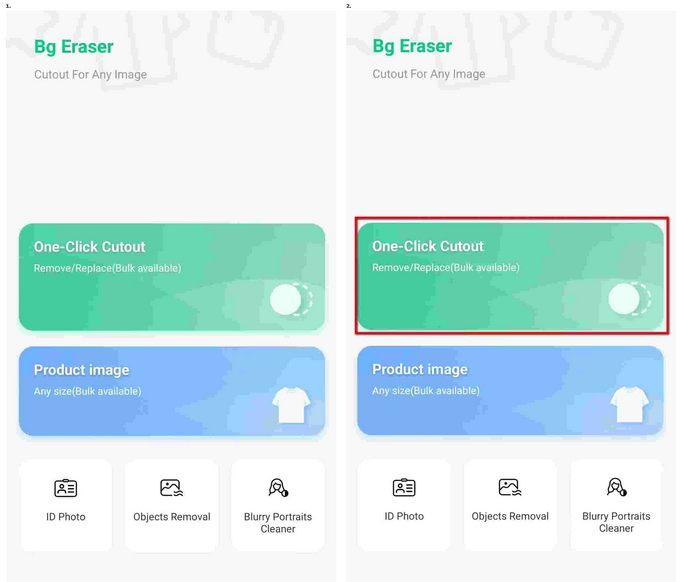
- Langkah 2. Maka secara otomatis akan menghapus background gambar Anda. Jika Anda tidak puas dengan hasilnya, hapus area tertentu dengan mengklik tombol di bagian bawah secara manual.
- Langkah 3. Simpan gambar Anda dengan menekan tombol Tombol Simpan HD di atas.
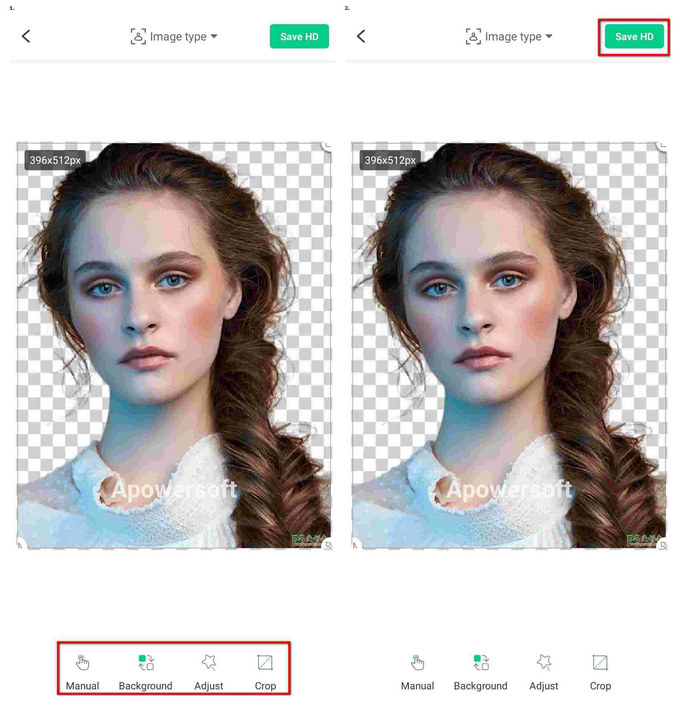
iMyFone MagicPic – Pembuat Latar Belakang Transparan di PC
iMyFone Gambar Ajaib menciptakan desain profesional dengan mudah. Ini menawarkan sejumlah besar latar belakang gambar untuk aplikasi praktis. Oleh karena itu, subjek Anda dapat dibenamkan lingkungan yang sama sekali berbeda.
Fitur utama:
- Latar belakang online dengan hak cipta gratis.
- Pemrosesan massal dengan mengunggah folder Anda.
Sekarang mari kita ke panduan tentang cara menggunakan pembuat PNG transparan ini:
- Langkah 1. Unduh aplikasi desktop ini di komputer Anda dan klik.
- Langkah 2. Tekan tombol Penghapus Latar Belakang dan mengunggah gambar atau folder Anda dengan mengklik tombol.
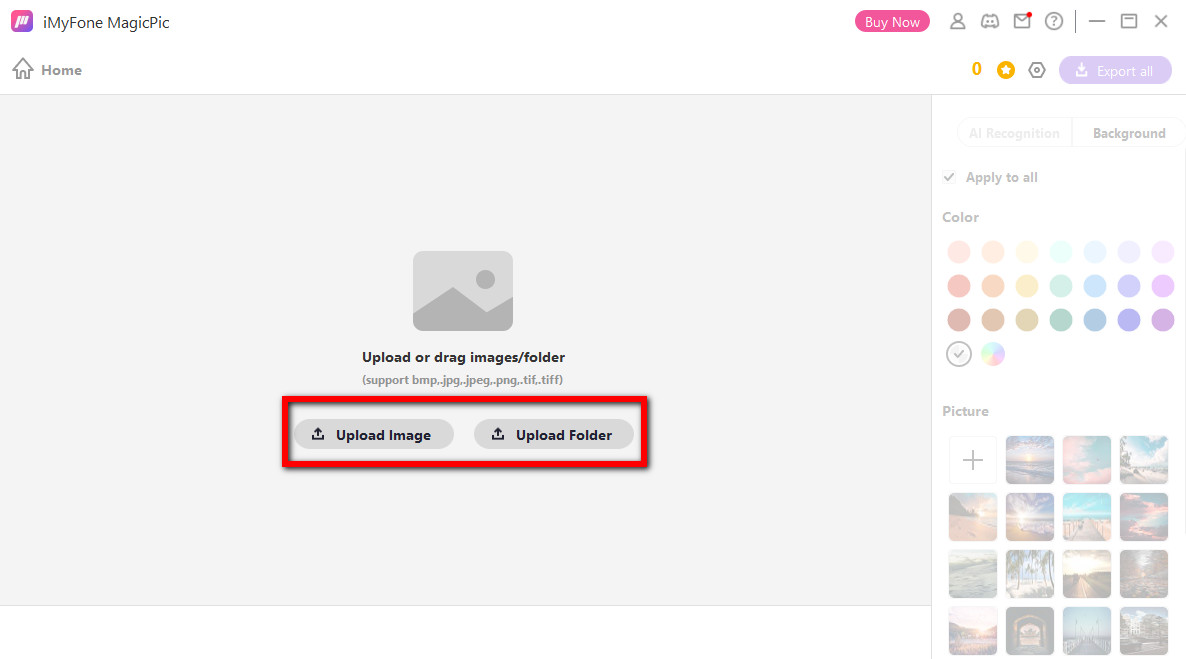
- Langkah 3. Tunggu hasilnya. Penghapus latar belakang akan membuat gambar transparan dengan cepat dalam beberapa detik.
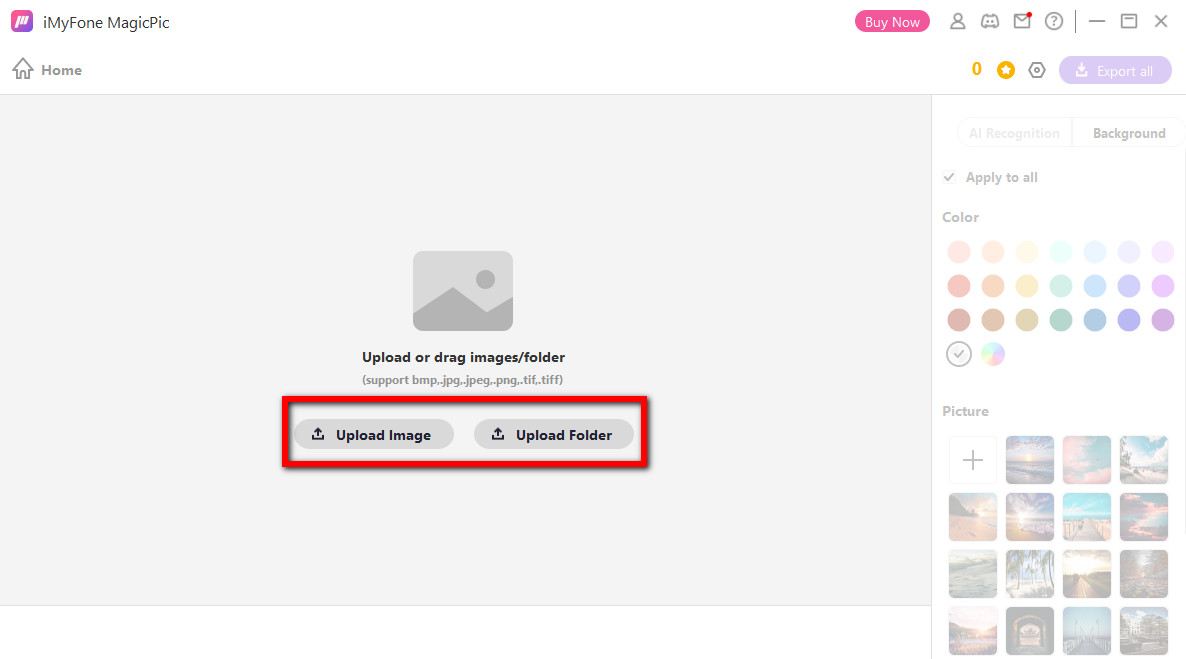
- Langkah 4. Anda dapat menambahkan lebih banyak gambar untuk pemrosesan massal, atau klik Ekspor semua tombol untuk menyimpan gambar Anda.
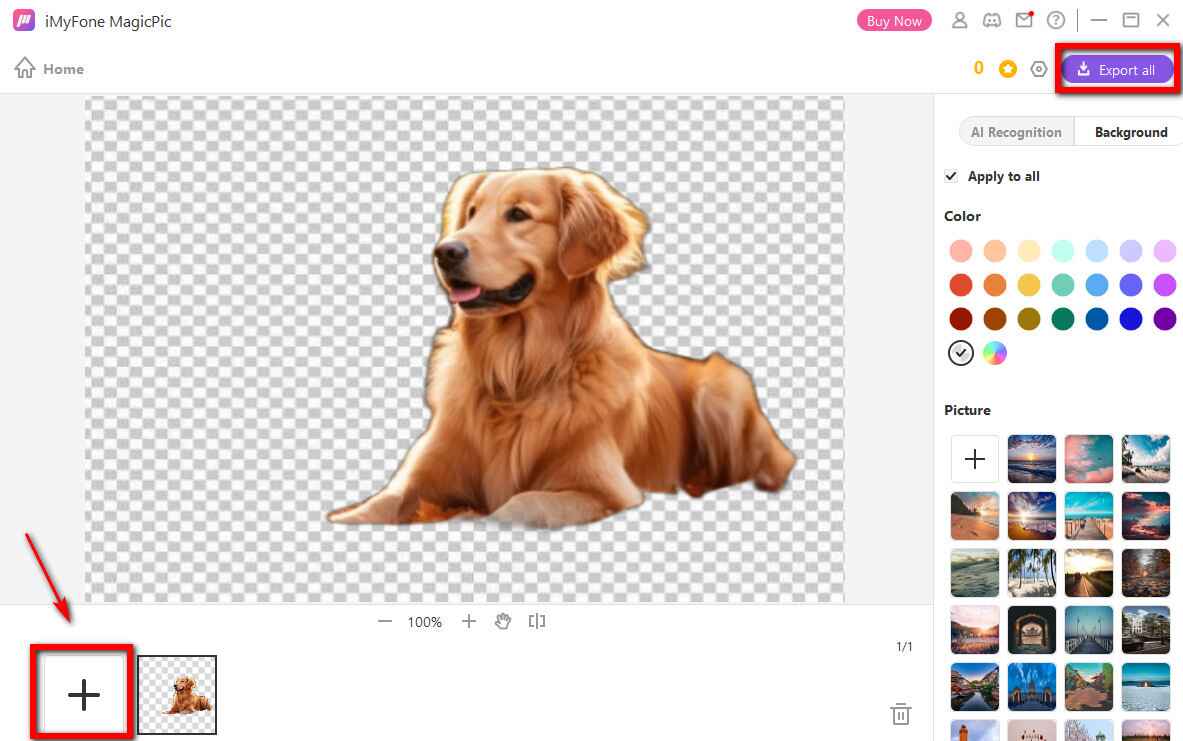
Pilihan Terbaik Anda
Pada artikel hari ini, kami telah memperkenalkan kepada Anda cara menyimpan gambar dengan latar belakang transparan. Jika Anda sudah memiliki Photoshop di komputer untuk desain grafis, tinjau kembali panduan untuk menggunakan editor foto ini. Jika belum, sekarang saatnya mencoba penghapus latar belakang mudah dan cepat lainnya yang kami rekomendasikan.
Untuk lebih menghemat waktu dan meningkatkan produktivitas Anda, selamat mencoba Penghapus Apa Pun. Kami yakin Anda akan menyukainya!
Pertanyaan Umum (FAQ)
Bisakah file .jpeg memiliki latar belakang transparan?
Tidak, .jpeg tidak mendukung latar belakang transparan.Ini digunakan untuk gambar dengan gradien karena jutaan warnanya. Sebaliknya, file PNG sangat berguna untuk gambar dengan transparansi karena dukungan saluran alfa.
Bagaimana cara menghapus latar belakang dari JPG?
Pertama, unggah gambar JPG Anda ke Penghapus Apa Pun penghapus latar belakang JPG online. Kedua, tunggu beberapa saat, dan pembuat PNG transparan ini akan menghapus background secara otomatis. Terakhir, Anda dapat menyimpan gambar Anda di folder Anda.
Apakah membuat gambar menjadi transparan mempengaruhi kualitasnya?
Itu tergantung pada pembuat latar belakang transparan apa yang Anda gunakan. Beberapa alat seperti AnyEraser akan menghapus latar belakang gambar Anda tanpa mempengaruhi resolusi dan warnanya. Namun, beberapa alat akan memampatkan gambar Anda sehingga terlihat buram.


